我们使用电脑时,最不能够缺少的工具就是鼠标了,但是很多的用户们表示自己的鼠标,在使用时突然失灵了,没有任何的反应,那么win10鼠标没反应怎么办,来一起看看怎么让它有反应吧~
方法一:
1、查看USB线是否插好,拔下来重新插就好了。
2、使用安全模式启动。只要鼠标没坏,在安全模式下就能够正常的使用。
3、系统启动后,将鼠标出问题之前下载的可疑软件或者文件,清理删除干净。
4、然后使用驱动软件,重装下鼠标的驱动软件。
5、鼠标的USB接口,其实还是比较容易出问题的,建议仔细检查下。

方法二:
1、首先按下快捷键“win+x”打开菜单,用方向键选择“设备管理器”。

2、进入之后按下“tab键”进行激活,用方向键↓进行选择,到“鼠标和其他指针设备”,
在按下方向键→,回车即可打开菜单。

3、打开之后可以看到“驱动程序”是被禁用的,按下回车将其启用即可。

 《地下城与勇士决斗》觉醒技怎么放?觉
《地下城与勇士决斗》觉醒技怎么放?觉
地下城与勇士决斗是一款以dnf为背景的2.5d格斗游戏,玩家可以在......
 win10主题如何美化详细操作步骤
win10主题如何美化详细操作步骤
很多小伙伴觉得win10的主题背景太过于单调了,想美化一下主题......
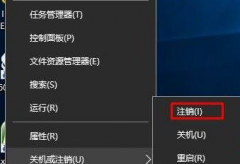 win10下载没有权限
win10下载没有权限
win10系统以其稳定性和良好的兼容性一直深受大家的喜爱,但是......
 坎公骑冠剑挑战坎特伯雷王国怎么过?
坎公骑冠剑挑战坎特伯雷王国怎么过?
坎公骑冠剑挑战坎特伯雷王国怎么过挑战坎特伯雷王国boss怎么打......
 win10系统如何关闭防火墙
win10系统如何关闭防火墙
win10电脑防火墙是一项非常重要的功能,是保护电脑的一道屏幕......

在微软系统不断更新换代的现在,有一部分朋友不想在家自己进行重装或者是给系统升级更新。去线下实体店装win10系统就是很好的选择了。那么在实体店装系统要多少钱,就让小编告诉你吧。...

Win7系统开启文件和打印机共享。刚用Win7的朋友可能开始是找不到地方的。不过设置一次就没问题了。...

超猎都市是一款很不错的游戏很多小伙伴都喜欢玩,不过最近许多的小伙伴都反映称遇到了Hyperscape error弹窗,今天就专为大家带来了详细的解决方法一起看看吧。...
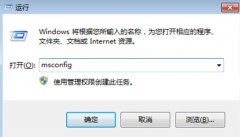
使用电脑的时候小伙伴们总是容易遇到弹出的广告,不仅烦人还影响电脑的安全,那么该怎么解决呢?今天就给大家带来了电脑总是弹出广告的解决方法一起看看吧。...
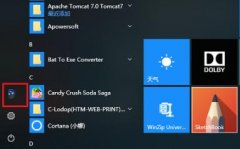
在使用win10系统的时候小伙伴们不免要更换用户,但是刚更新都不熟悉还不知道该怎么切换,今天就给你们带来了解决方法,下面就一起来学习一下吧。...
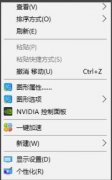
很多小伙伴在win10系统上玩红警的时候都出现了图框变小的情况也不知道该怎么办,今天就给你们带来了win10打红警图框很小解决方法,想知道的就来看看吧。...

现在有很多用户喜欢玩游戏,甚至是大部分时间使用电脑都是在玩游戏,因此一款系统是否能够玩游戏是非常重要的。最近win11将要推出,那么这款win11系统能够支持哪些游戏呢,下面就一起来...
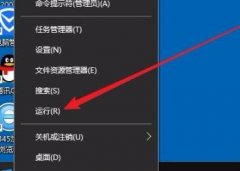
很多用户在使用win10系统的时候进入程序的时候有时候会出现频闪的情况,所以下面就给你们带来了win10进入后频闪解决方法,如果你也有这种问题就快来看看吧。...
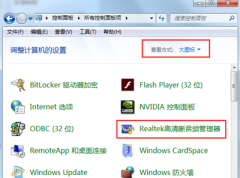
realtek高清晰音频管理器是管理电脑声音的重要核心,如果realtek高清晰音频管理器出现了问题电脑就没有声音了,今天小编为大家带来的就是音频管理器耳机设置方法!一起来看看吧。...

win10系统是一款非常优秀的高智能系统,强大的智能技术确保了系统在使用的过程中一般不会出现任何干扰正常使用的错误出现,虽然大错误可能没有但是各种小毛病还是有一些的!近来很多小...
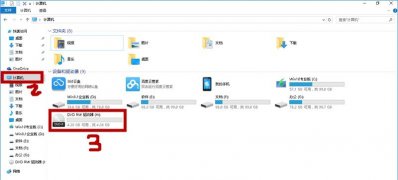
一般操作Windows系统都需要由于工作需要把文件刻录成光盘,这样就可以永久保存了,并且可以在电脑上随时播放,是...
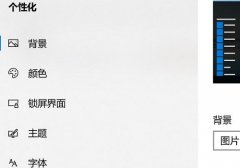
更新了win101909版本操作系统之后可能就会出现文件夹背景变成黑色的情况,很多小伙伴想要将背景改成白色,其实大家可以尝试在系统桌面右键选择属性,进行相关的设置即可。...
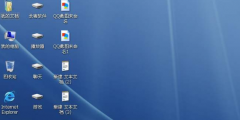
最近很多小伙伴问分辨率是不是越高越好,其实不然,分辨率高并不代表图像越清晰,这和屏幕有很大关系,屏幕材质好画质才会越清晰。今天给大家介绍一下分辨率高低的区别介绍,具体的一...
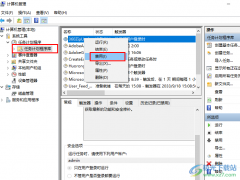
很多小伙伴在使用电脑时都有自己的使用习惯,对于很多小伙伴来说Win10系统是一款操作简单且易上手的操作系统。在使用Win10中,我们可以根据自己的使用习惯对电脑进行各种设置。有的小伙...
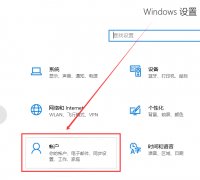
在win10系统的使用过程中,有时候会忘记账户密码,很多小伙伴遇见这种问题往往不知道该怎么办才好。那么有什么办法可以解决忘记账户密码的问题呢?在这里小编为大家带来了两种解决方案...